Auf Plex können Sie Filme und Fernsehsendungen ansehen, 130 Live-Fernsehkanäle streamen und Musik hören. Darüber hinaus können Sie alle Ihre TV-Sendungen und Filme für einen einfacheren Zugriff benennen und organisieren. Sie können dies auf verschiedenen Geräten tun – Windows, Apple, Android, PlayStation, Chromecast und mehr.
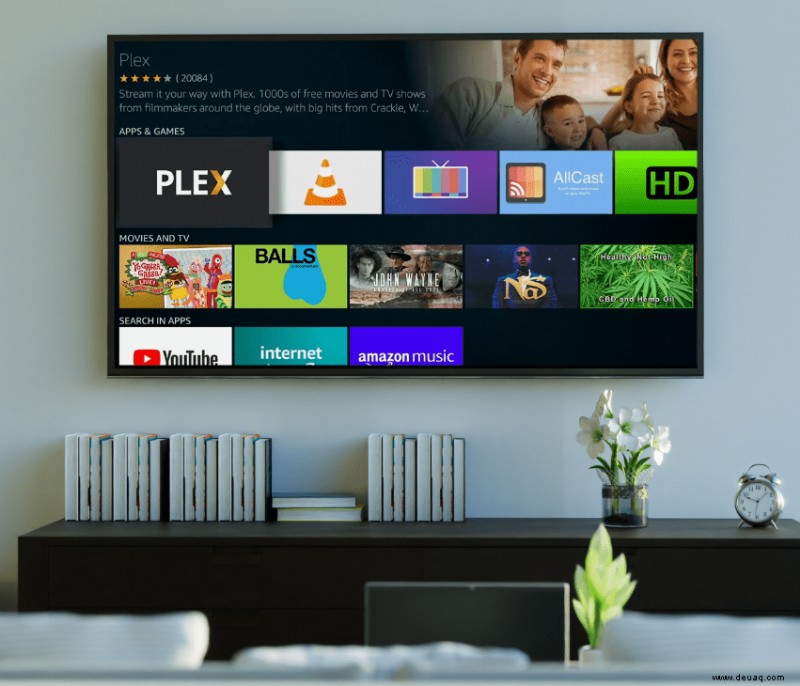
In diesem Artikel zeigen wir Ihnen, wie Sie Ihre Fernsehsendungen und Filme auf Plex auf verschiedenen Geräten benennen können. Wir besprechen auch die besten Namenskonventionen, damit Plex Ihre Videodateien ohne Probleme finden kann.
So benennen Sie Fernsehsendungen und Filme in Plex auf einem Windows-PC
Plex bietet eine große Auswahl an Fernsehsendungen und Filmen, die Sie kostenlos streamen können. Eine weitere nützliche Funktion, mit der ein Plex-Konto ausgestattet ist, ist die Möglichkeit, alle Ihre Fernsehsendungen und Filme zu organisieren, indem Sie jede Videodatei benennen. Plex empfiehlt Ihnen sogar dringend, Ihre Medienbibliothek zu organisieren, um Ihr Streaming-Erlebnis zu verbessern.
Der Grund, warum es nützlich ist zu wissen, wie Sie Ihre Medien auf Plex benennen, ist, dass Sie Ihre Fernsehsendungen und Filme manchmal nicht finden können. Es kann auch vorkommen, dass Titel standardmäßig anders formatiert sind, sodass sie nicht in Ihrer Mediathek erscheinen. Glücklicherweise gibt es eine einfache Lösung.
Zunächst einmal sollten separate Ordner für Fernsehsendungen, Filme und Musik vorhanden sein. Beim Hochladen einer Fernsehsendung oder eines Films auf Ihren Plex Media Server ist es am besten, eine bestimmte Namenskonvention zu verwenden. Dies hilft Plex dabei, die Mediendatei richtig zu kategorisieren.
Um dies auf einem Windows-PC zu tun, benennen wir die Videodateien um, bevor wir sie auf Plex hochladen. Führen Sie die folgenden Schritte aus, um Fernsehsendungen und Filme in Plex auf Ihrem Windows zu benennen:
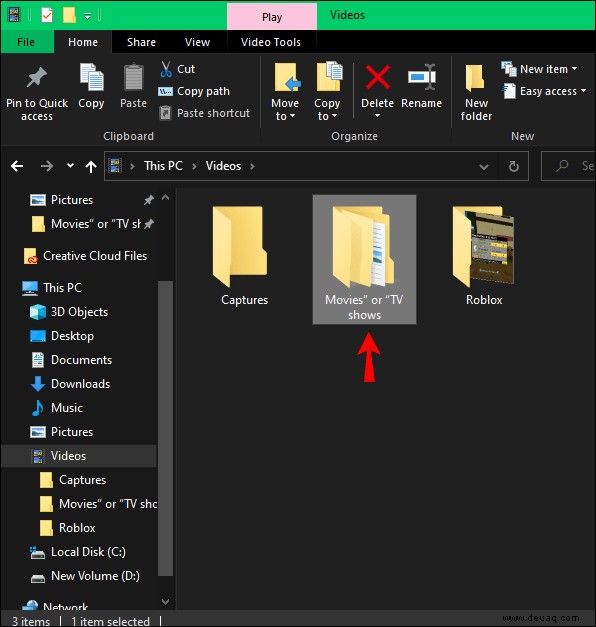
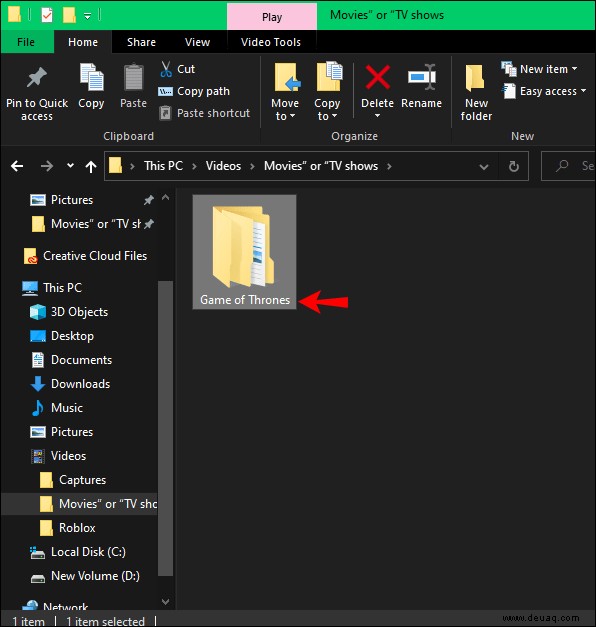
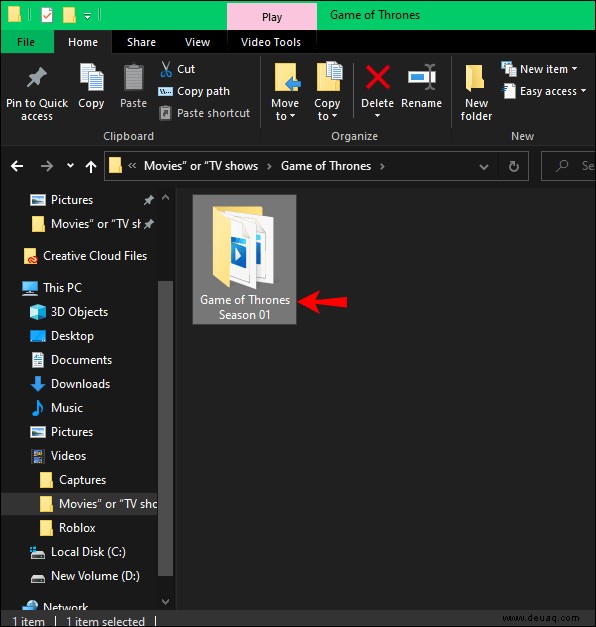
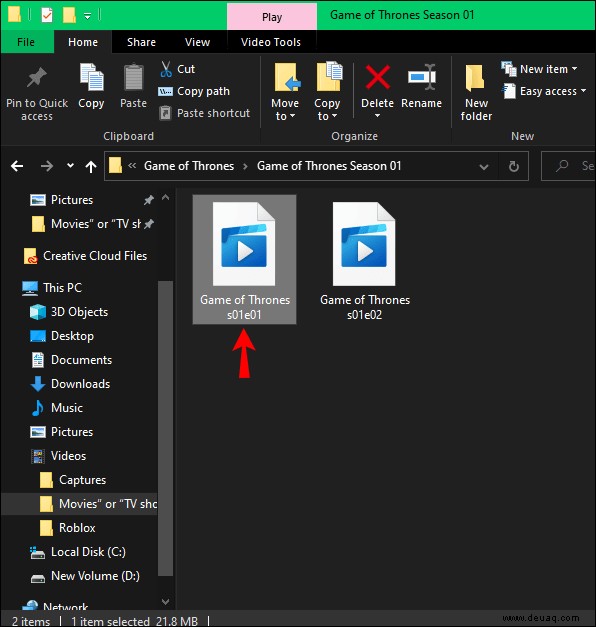
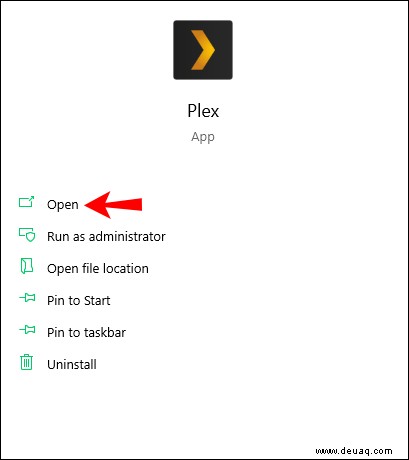
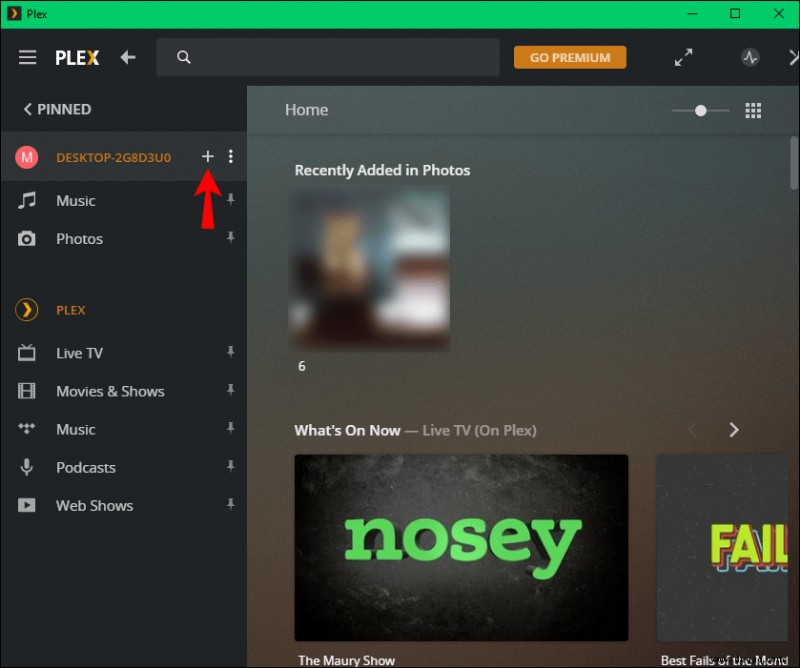
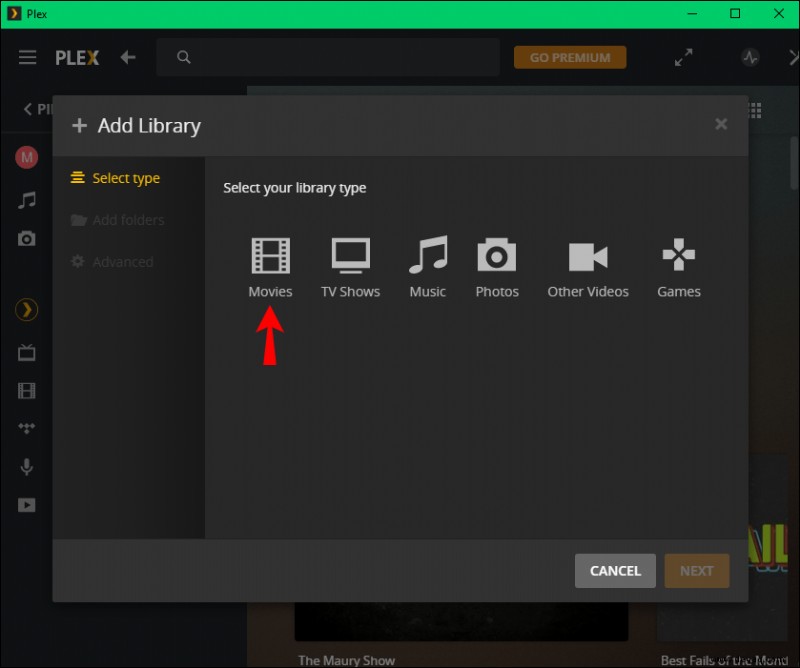
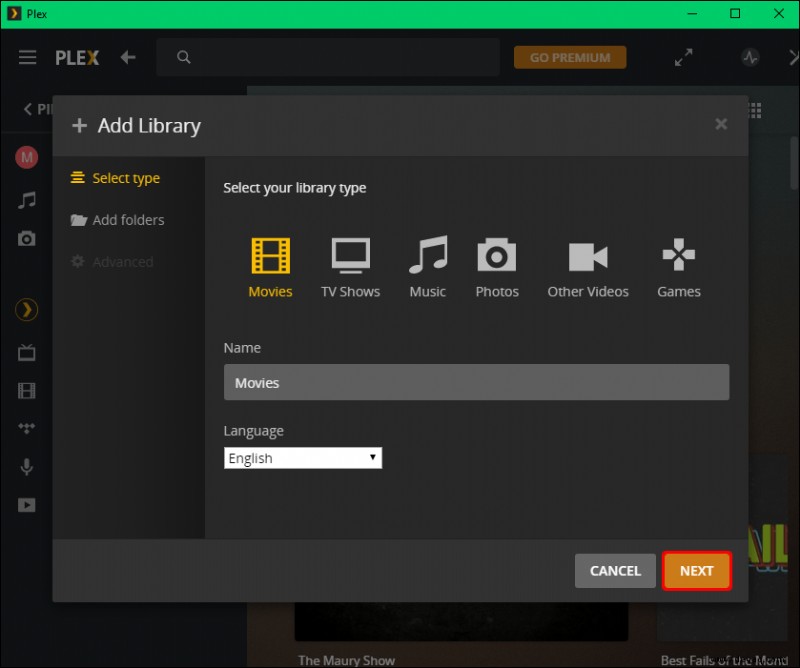
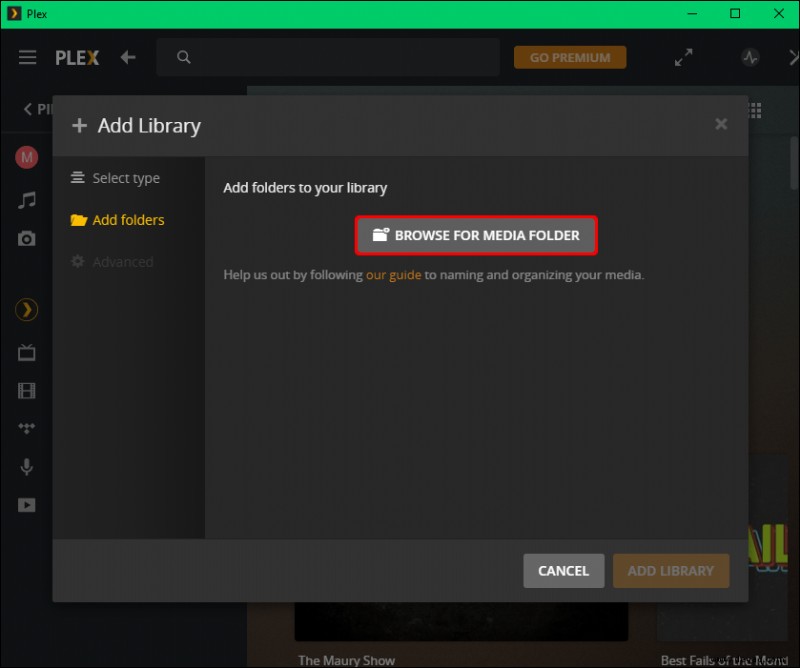
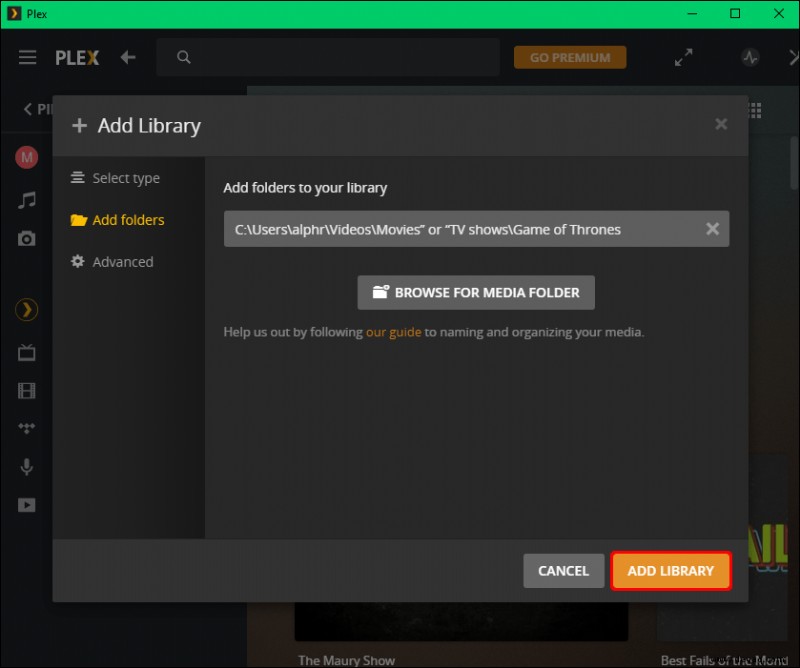
Wenn es um die Namenskonvention geht, die Sie verwenden sollten, schlägt Plex ein bestimmtes Format für Fernsehsendungen und Filme vor. Der beste Weg, einen Film zu benennen, ist die Verwendung dieses Formats:„Titel des Films (Erscheinungsjahr)“. So könnte man zum Beispiel einen Film „Pirates of the Caribbean:The Curse of the Black Pearl (2003)“ nennen.
Bei Fernsehsendungen ist es etwas komplizierter, da Sie normalerweise mehrere Staffeln und viele Folgen haben. Eine der besten Möglichkeiten, eine bestimmte Folge zu benennen, lautet wie folgt:„Name der TV-Sendung (Erscheinungsjahr) s*e*“. Für die erste Staffel und Folge von „Sherlock“ würde es also so aussehen:„Sherlock (2010) s01e01“. Dieses System ist besonders nützlich für verschiedene Fernsehsendungen mit demselben Titel.
So benennen Sie Fernsehsendungen und Filme in Plex auf einem Mac
Um dies auf einem Mac zu tun, verwenden wir die Web-App. Wir zeigen Ihnen, wie Sie bereits hochgeladene Videodateien umbenennen. Führen Sie die folgenden Schritte aus, um Fernsehsendungen und Filme in Plex auf Ihrem Mac zu benennen:
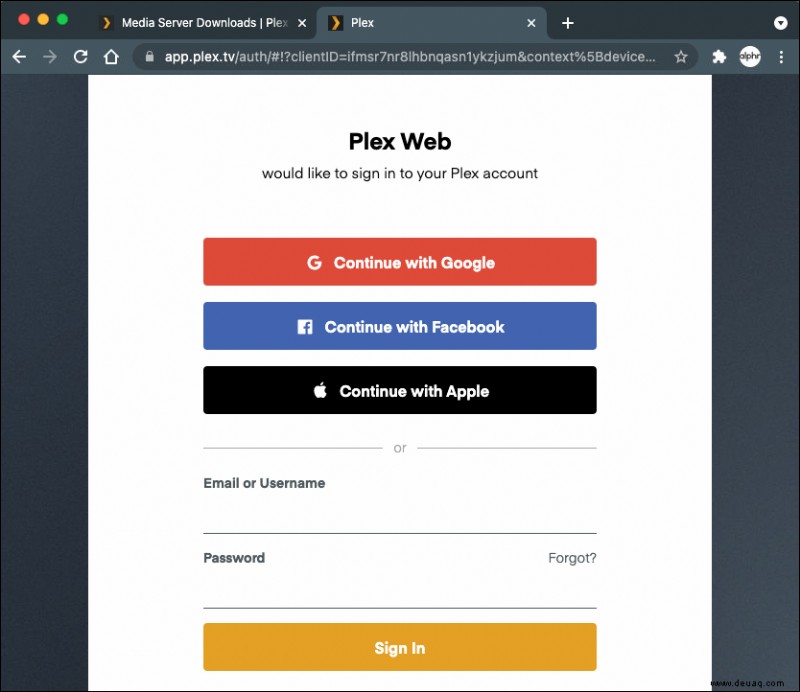
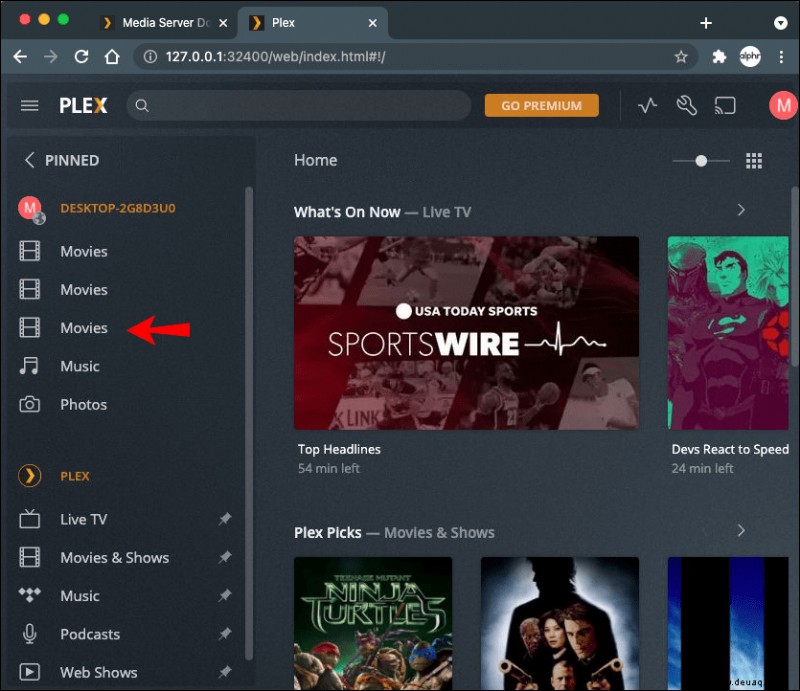
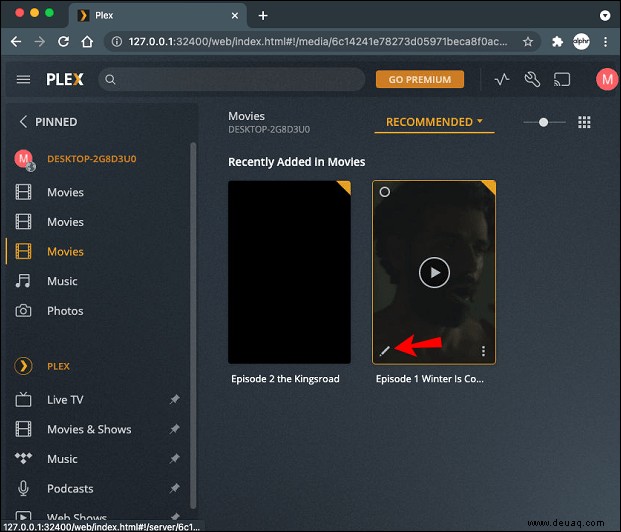
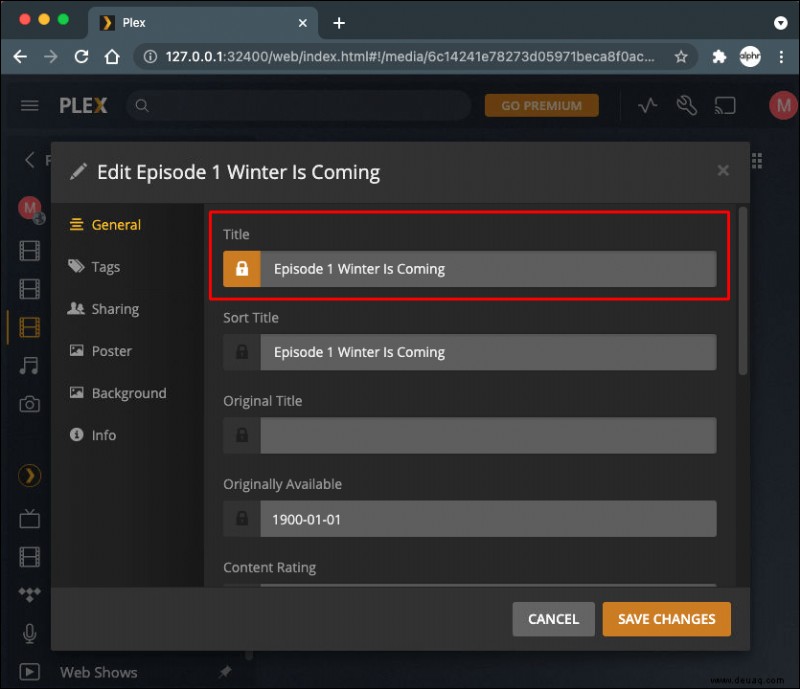
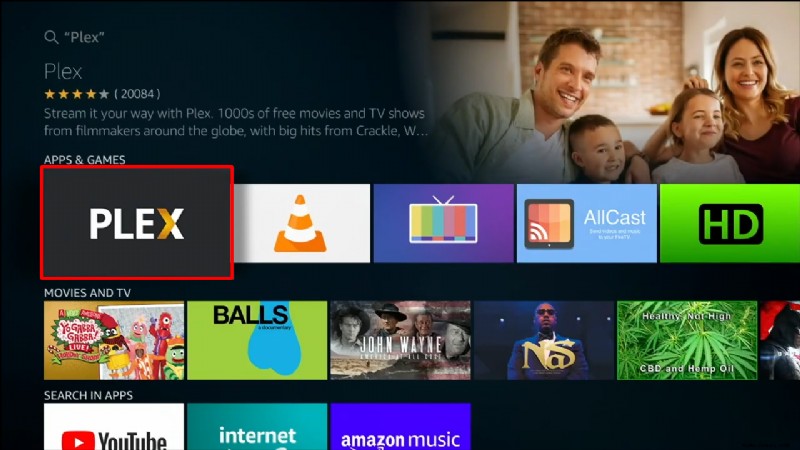
Das ist alles dazu. Verwenden Sie dieselben Namenskonventionen, die wir für die Windows-PC-Methode erklärt haben. Bei der Benennung von Fernsehsendungen ist es wichtig, die „0“ vor der Staffel und Folge zu verwenden. Anstelle dieses Namens – „Neues Mädchen (2011) s1e3“ – sollten Sie beispielsweise „Neues Mädchen (2011) s01e03“ verwenden.
So benennen Sie Fernsehsendungen und Filme in Plex auf einem Firestick
Um den Namen einer TV-Show oder eines Films in Plex auf einem Firestick zu ändern, tun Sie dies am besten in der Web-App auf Ihrem Computer. Dies ist, was Sie tun müssen:
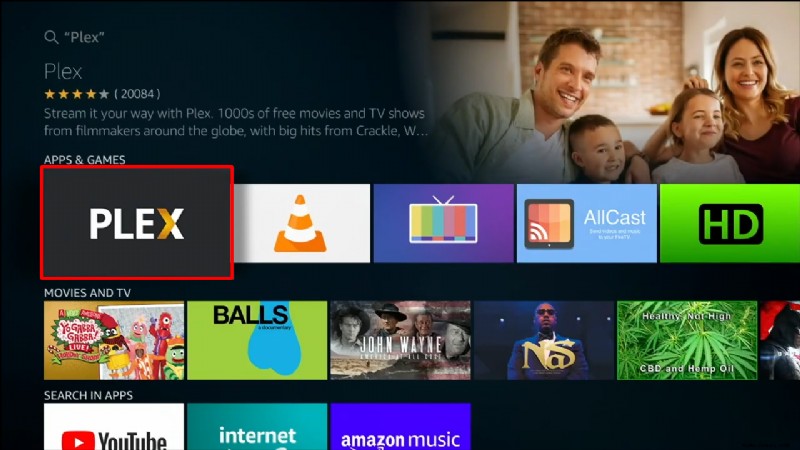
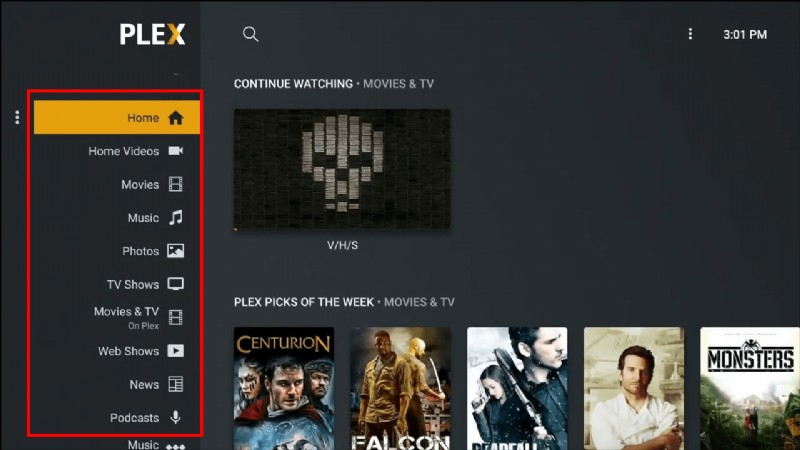
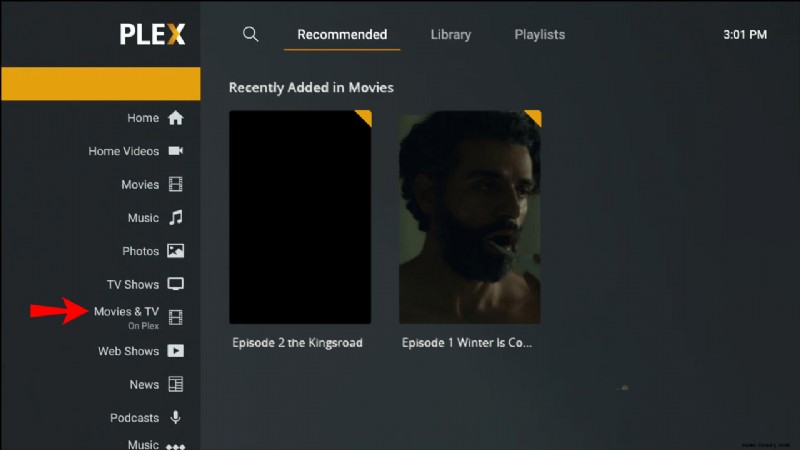
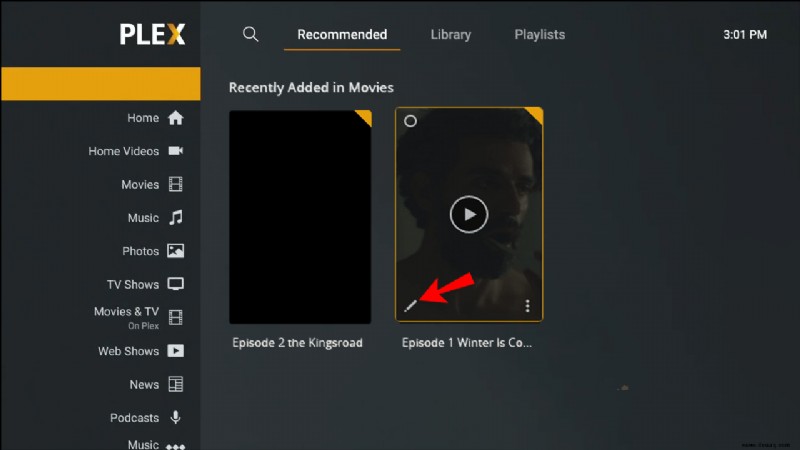
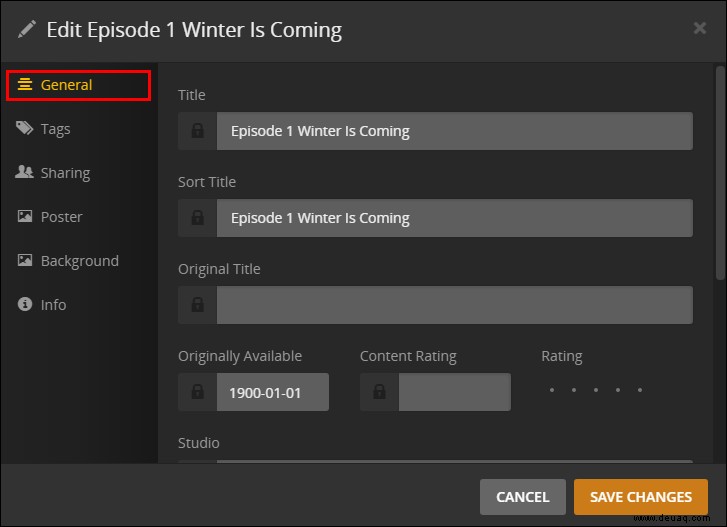
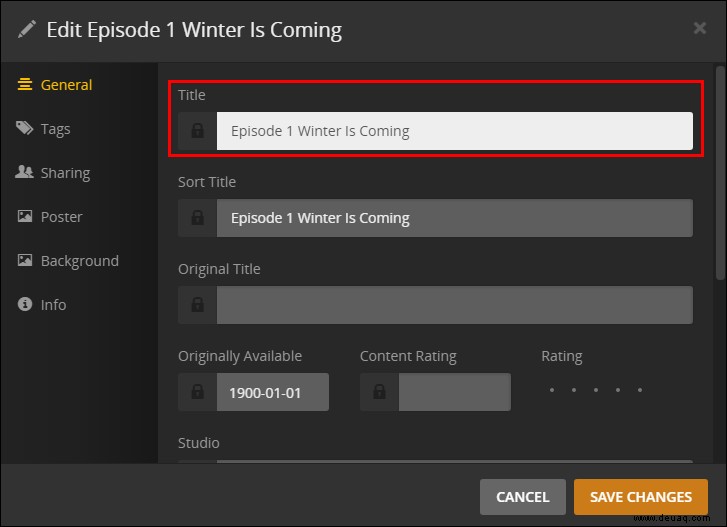
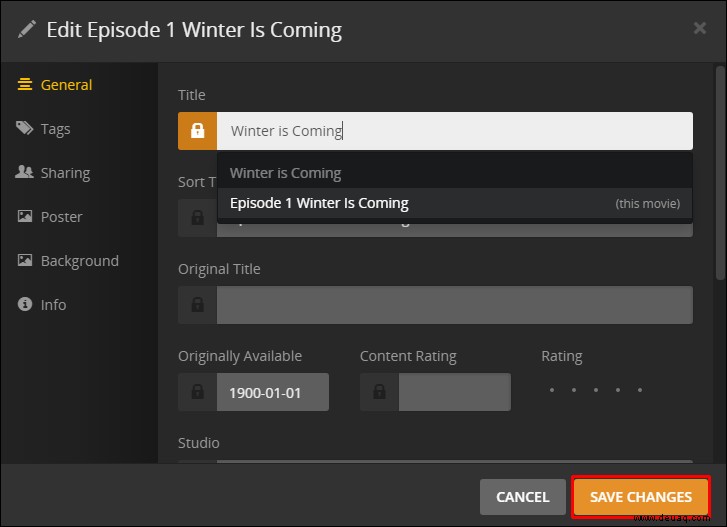
Nachdem Sie den Namen des Films/der Fernsehsendung geändert haben, können Sie die Videodatei auf Ihrem Firestick streamen. Führen Sie dazu die folgenden Schritte aus:
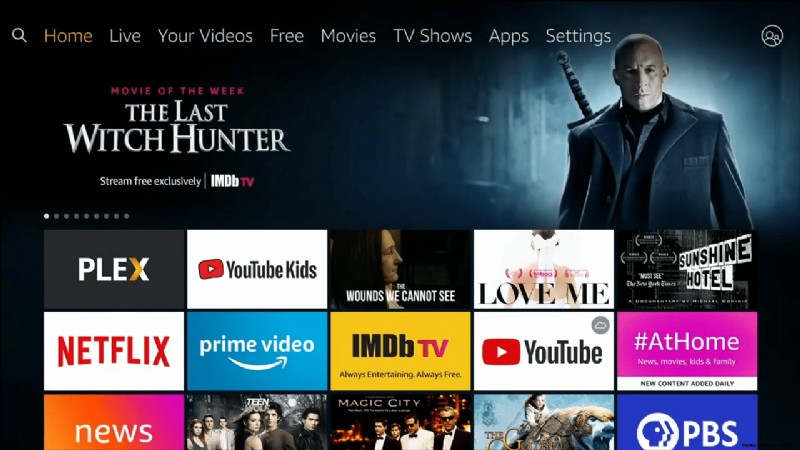
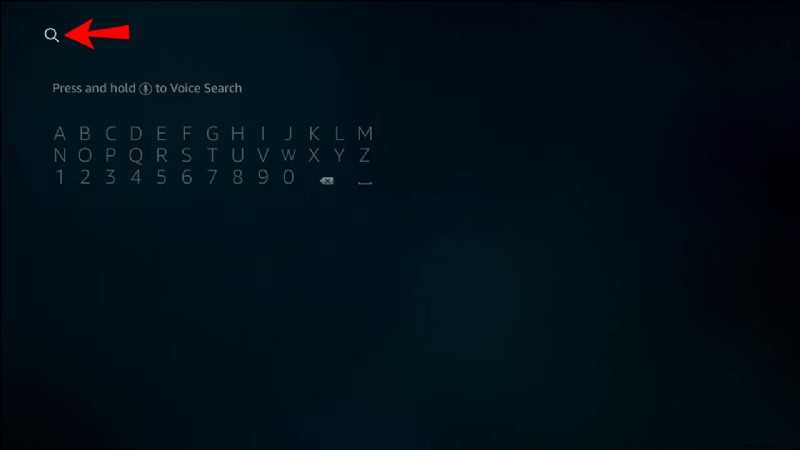
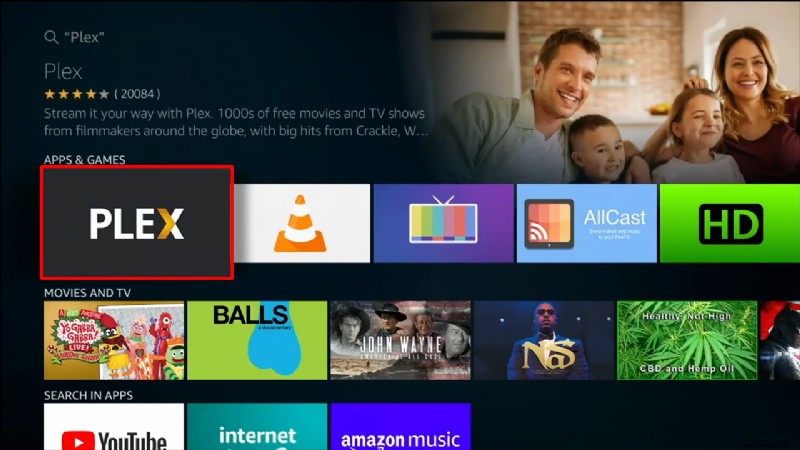
Hinweis :Sie finden Plex auch im Apps-Bereich auf Ihrem Firestick.
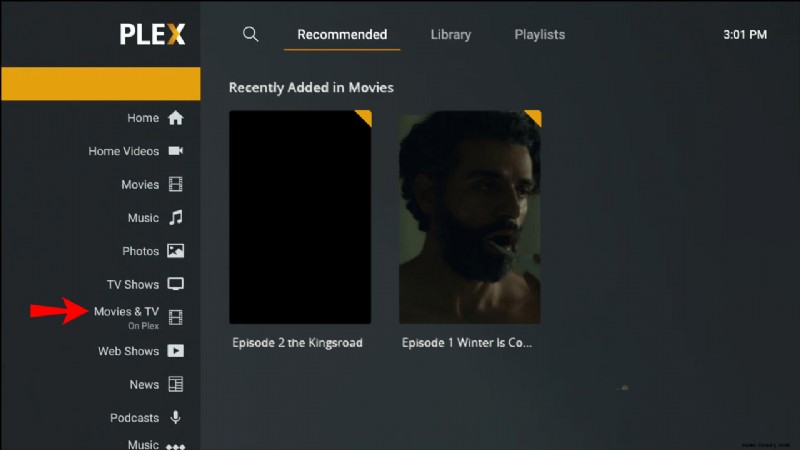
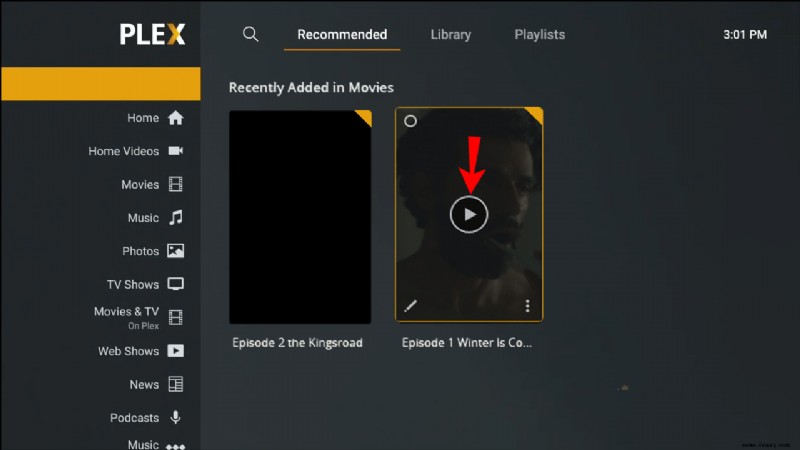
So benennen Sie Fernsehsendungen und Filme in Plex auf einem Roku
Um Plex überhaupt auf einem Roku verwenden zu können, müssen Sie zuerst ein Konto erstellen und es auf Ihren Computer herunterladen. Sie können die Videodateien auf Ihren Computer herunterladen und benennen, bevor Sie Ihr Plex-Konto mit Ihrem Roku verbinden, da Sie dies nicht direkt auf Ihrem Roku tun können. So wird's gemacht:
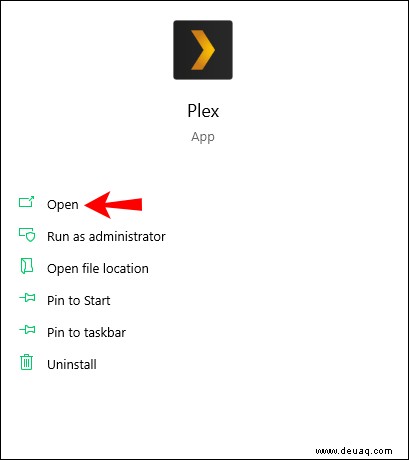
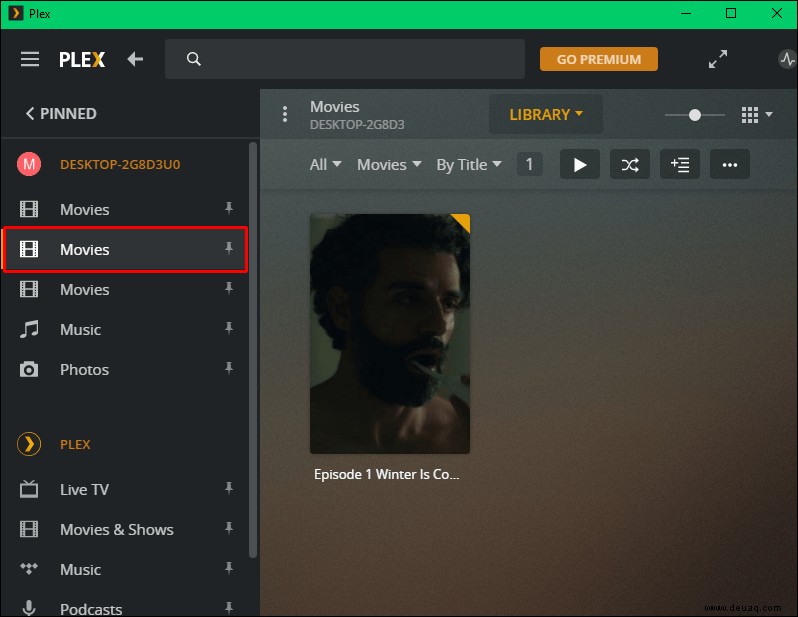
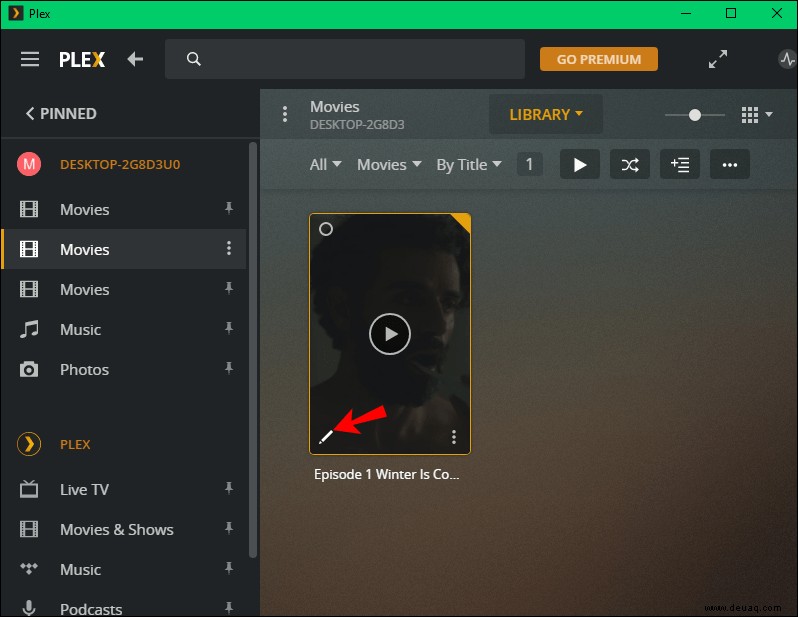
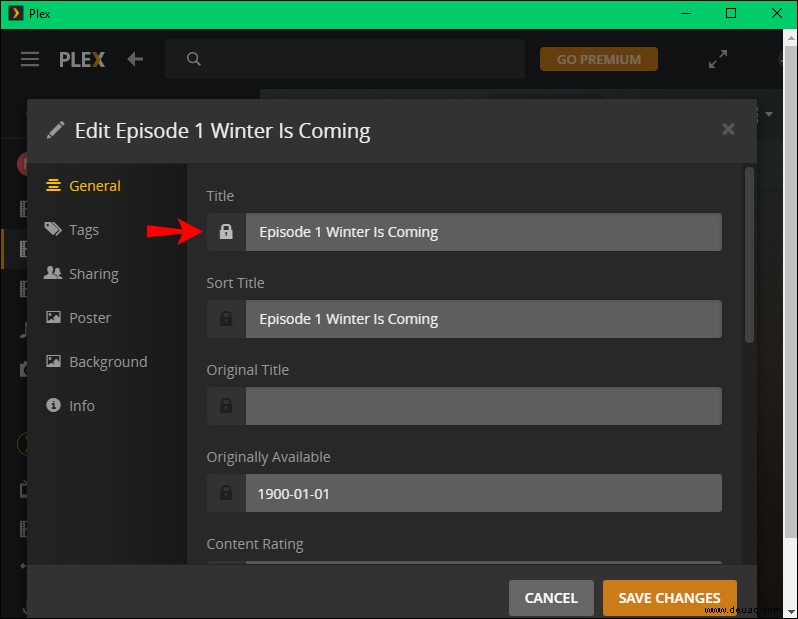
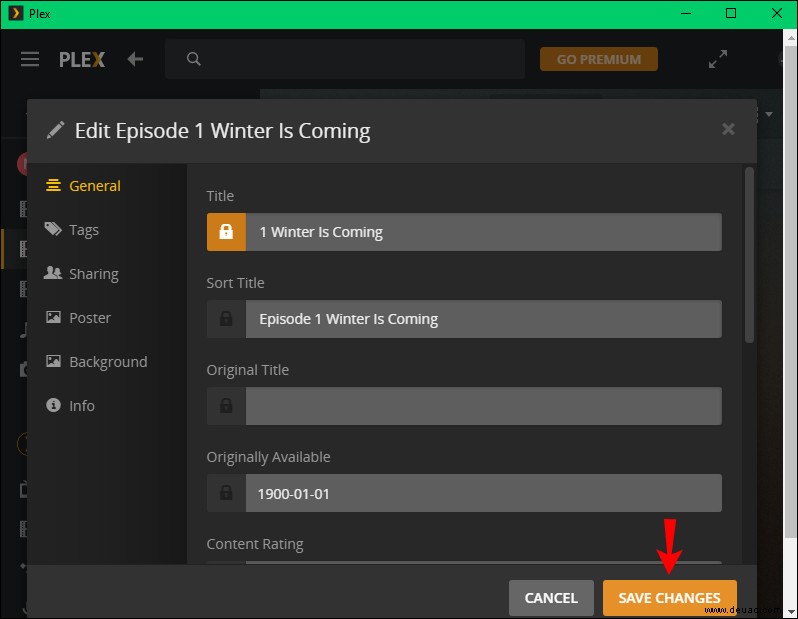
Jetzt ist es an der Zeit, die Videodatei auf Ihrem Roku anzusehen. Da Sie die Videodatei umbenannt haben, ist sie einfacher zu finden. Dies ist, was Sie tun müssen:
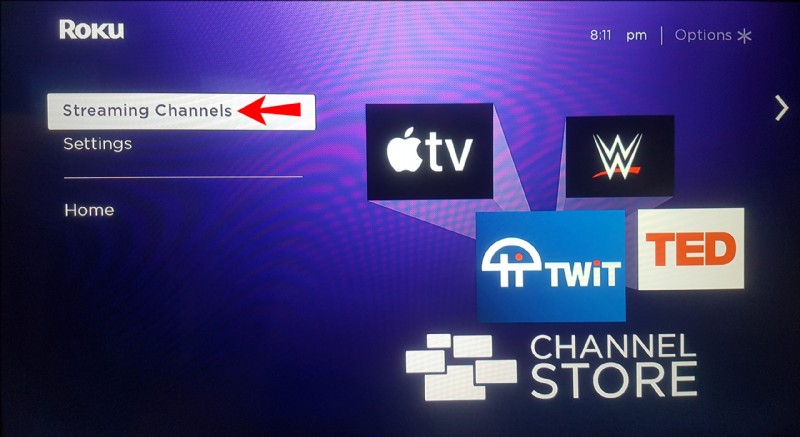
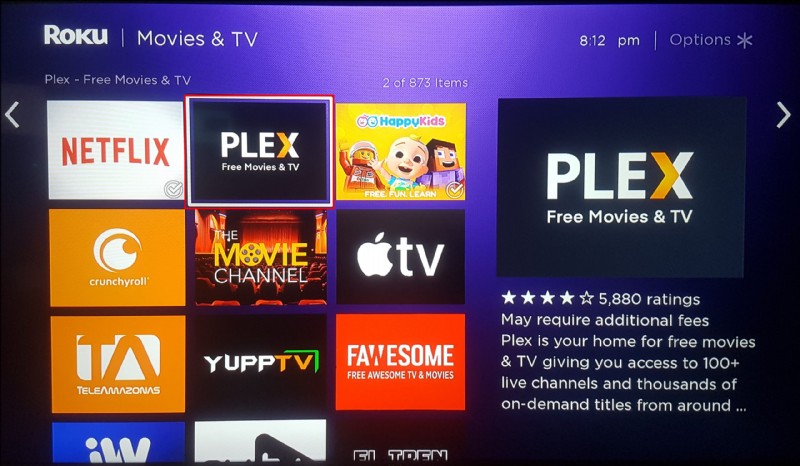
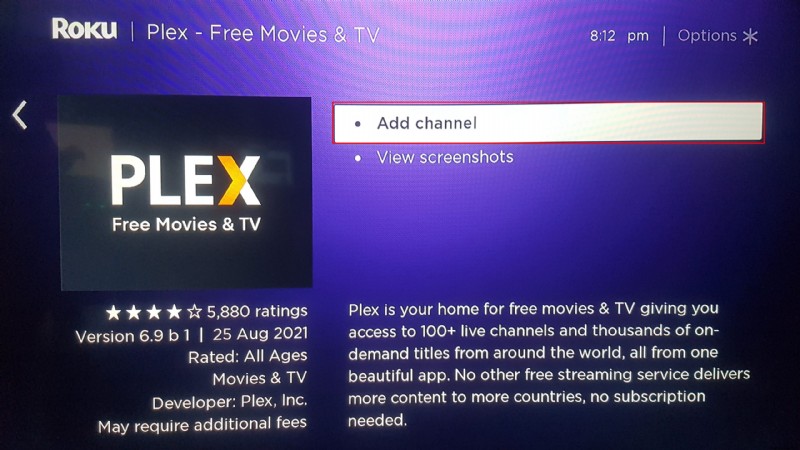
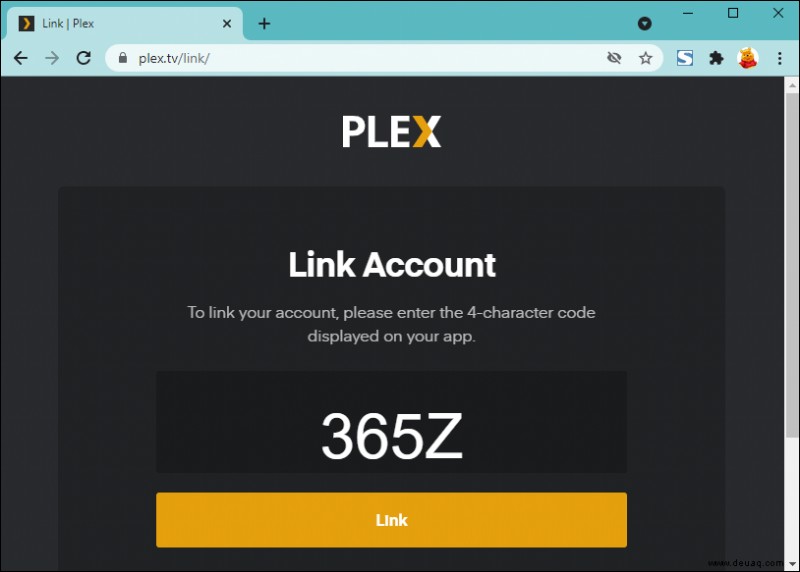
Das ist alles dazu. Jetzt können Sie jede beliebige TV-Sendung oder jeden gewünschten Film streamen.
Organisieren Sie Ihre Medienbibliothek in Plex
Auch wenn Sie Fernsehsendungen und Filme nicht direkt auf Ihrem Firestick oder Ihrem Roku benennen können, können Sie die Videodateien entweder benennen, bevor Sie sie auf Ihren Plex Media Server hochladen, oder dies direkt in der Web-App tun. Dieser Vorgang ist nicht nur nützlich, sondern auch notwendig, damit Plex Ihre Dateien finden und in einem Augenblick für Sie abspielen kann.
Haben Sie jemals den Namen einer Fernsehsendung oder eines Films in Plex geändert? Haben Sie dieselbe Methode wie in diesem Handbuch verwendet oder etwas Neues ausprobiert? Lass es uns in den Kommentaren wissen.